
Τελευταία ενημέρωση στις

Το σφάλμα "Δεν μπορέσαμε να συνδεθούμε στο Instagram" σας εμποδίζει να συνδεθείτε στο Instagram. Μάθετε πώς να διορθώσετε το πρόβλημα συνδεσιμότητας εδώ.
Δεν μπορέσαμε να συνδεθούμε στο Instagram — αυτό δεν είναι ένα σφάλμα που θέλετε να δείτε όταν συνδέεστε στο Instagram. Όπως υποδηλώνει ξεκάθαρα, χωρίς σύνδεση σημαίνει ότι δεν μπορείτε να συνδεθείτε, που σημαίνει ότι δεν μπορείτε να χρησιμοποιήσετε καθόλου την εφαρμογή.
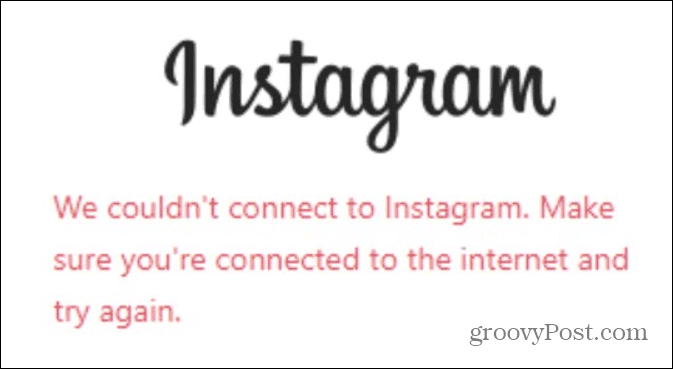
Υπάρχουν διάφοροι λόγοι για τους οποίους μπορεί να εμφανιστεί. Αν δυσκολεύεστε να διορθώσετε ένα σφάλμα «δεν μπορέσαμε να συνδεθούμε στο Instagram», ακολουθήστε τα παρακάτω βήματα για να το διορθώσετε.
Βεβαιωθείτε ότι η συσκευή σας είναι συνδεδεμένη στο Διαδίκτυο
Η σύνδεσή σας στο Διαδίκτυο ή τα δεδομένα είναι ένα από τα πρώτα μέρη για να ξεκινήσετε την αντιμετώπιση προβλημάτων. Μπορεί να ακούγεται προφανές, αλλά ελέγξτε ξανά ότι το έχετε Wi-Fi και δεδομένα κινητής τηλεφωνίας συνδεσιμότητα ενεργοποιημένη στην κινητή συσκευή σας.
Θα πρέπει επίσης να ελέγξετε για να βεβαιωθείτε ότι Λειτουργία πτήσης είναι απενεργοποιημένο.
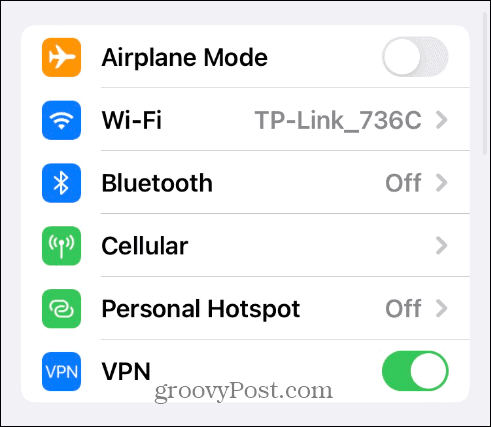
Εάν χρησιμοποιείτε επιτραπέζιο υπολογιστή, βεβαιωθείτε ότι ο υπολογιστής σας είναι συνδεδεμένος στον υπολογιστή σας Δίκτυο Wi-Fi ή καλωδιωμένο. Βεβαιωθείτε ότι μπορείτε να αποκτήσετε πρόσβαση σε άλλους ιστότοπους και να εκτελέσετε μια δοκιμή συνδεσιμότητας στη διεύθυνση SpeedTest.net ή Fast.com από το Netflix. Και οι δύο δοκιμές θα δείξουν τις ταχύτητες μεταφόρτωσης και λήψης για να διασφαλίσουν ότι λαμβάνετε αυτό που πληρώνετε.
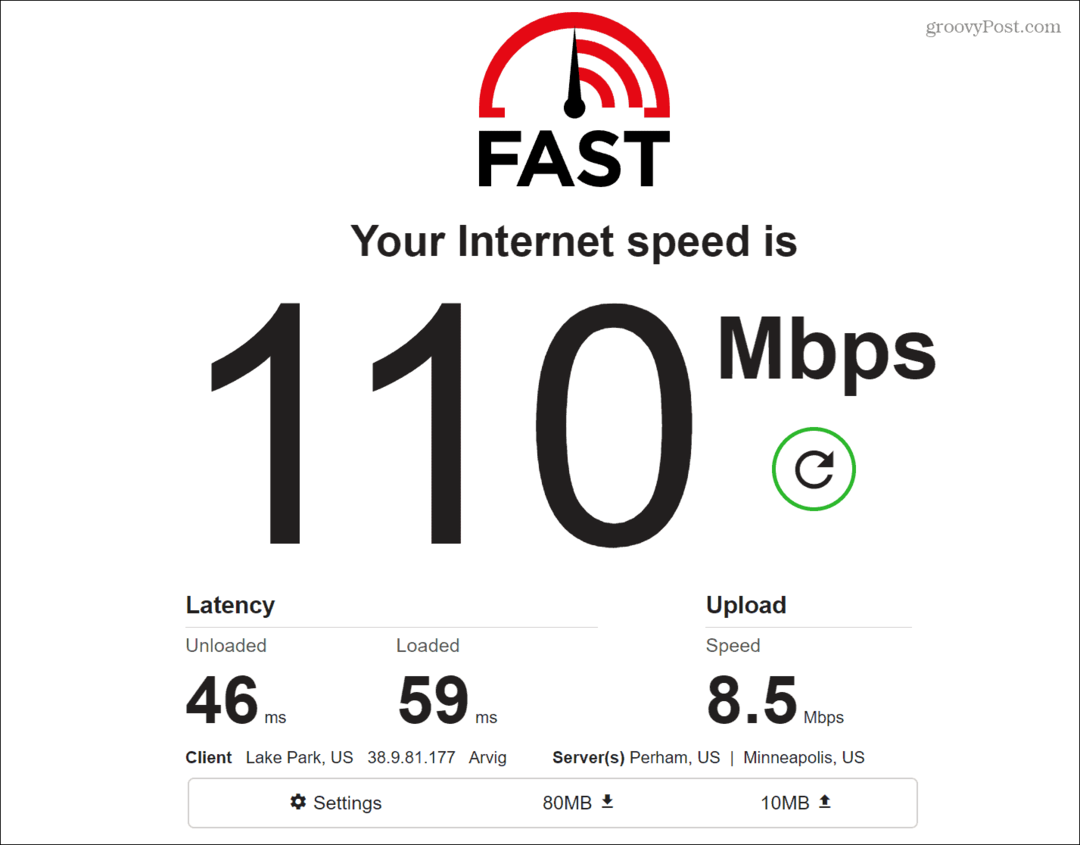
Εάν δεν λαμβάνετε καθόλου σύνδεση, ενεργοποιήστε το μόντεμ και το δρομολογητή σας (ή σύνθετο, αν αυτό είναι αυτό που έχετε από τον ISP σας). Μετά την εκκίνηση του εξοπλισμού δικτύου, επανεκκινήστε τον υπολογιστή σας ή άλλες συσκευές και βεβαιωθείτε ότι έχετε σύνδεση.
Ελέγξτε εάν το Instagram είναι εκτός λειτουργίας
Προτού ψάξετε πολύ βαθιά στα βήματα αντιμετώπισης προβλημάτων, ελέγξτε εάν το Instagram είναι εκτός λειτουργίας. Εάν είναι, δεν μπορείτε να κάνετε τίποτα από το τέλος σας παρά να περιμένετε να επανέλθει.
Χρησιμοποιήστε έναν ιστότοπο τρίτων όπως Downdetector για να ελέγξετε την τρέχουσα κατάστασή του ή OutageReport για να δείτε αν παρουσιάστηκε πρόσφατα πρόβλημα με τη διακοπή λειτουργίας της υπηρεσίας.
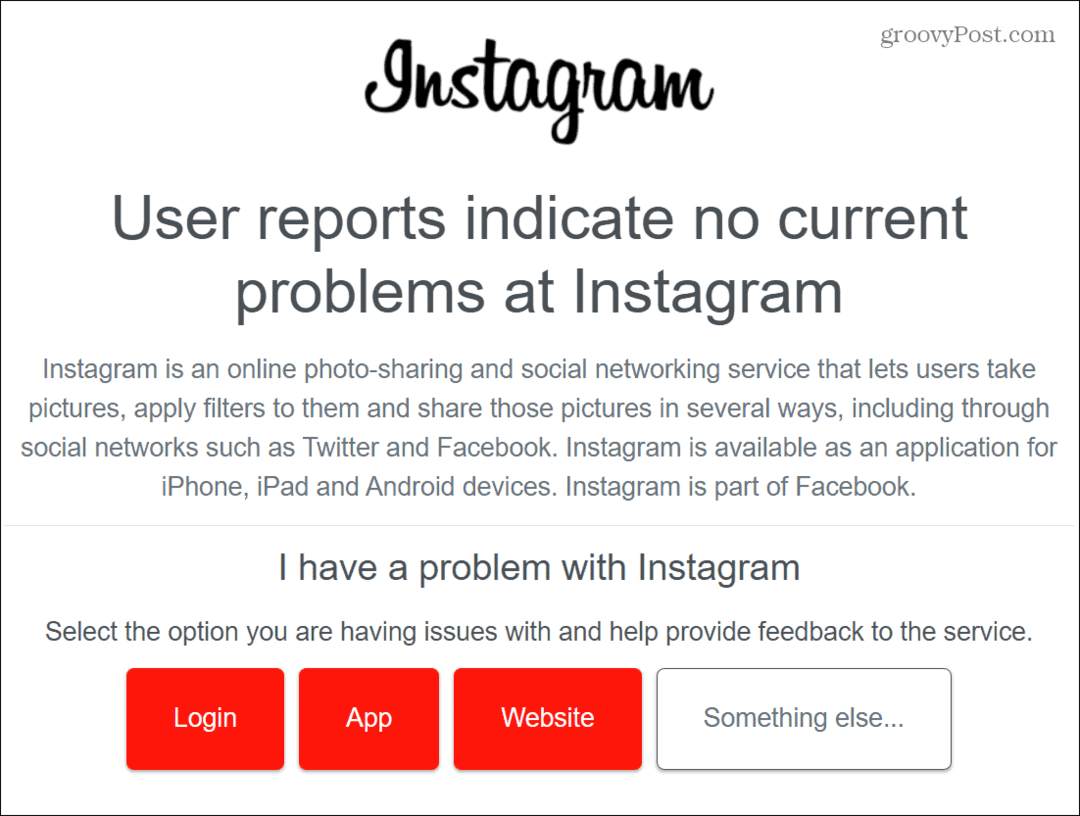
Ενημερώστε και επανεκκινήστε την εφαρμογή Instagram
Θα θελήσετε να δείτε την εφαρμογή στην κινητή συσκευή σας εάν έχετε συνδεσιμότητα δεδομένων και κατάλληλες ταχύτητες. Το πρόβλημα συνδεσιμότητας μπορεί να οφείλεται σε σφάλμα στην εφαρμογή. το μόνο που χρειάζεται είναι μια ενημέρωση.
Εάν είστε στην Apple, δείτε πώς να το κάνετε ενημερώστε τις εφαρμογές στο iPhone σας. Ή, εάν είστε χρήστης Android, μάθετε για ενημέρωση εφαρμογών στη συσκευή σας Android.
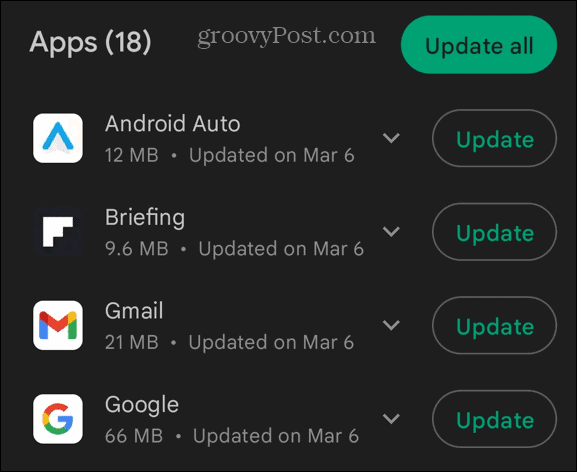
Μόλις έχετε τις πιο πρόσφατες ενημερώσεις της εφαρμογής, επανεκκινήστε την και δείτε εάν μπορείτε να τη χρησιμοποιήσετε χωρίς σφάλματα.
Επανεκκινήστε τη συσκευή σας
Εάν εξακολουθείτε να λαμβάνετε το σφάλμα στον επιτραπέζιο υπολογιστή ή την κινητή συσκευή σας, ενδέχεται να υπάρχει πρόβλημα με το τηλέφωνο, το tablet ή τον υπολογιστή σας. Μια απλή επανεκκίνηση μπορεί να σας βοηθήσει να διορθώσετε το πρόβλημα και να σας επαναφέρει στο Instagram.
Εάν έχετε ένα παλαιότερο iPhone, δείτε πώς να το κάνετε επανεκκινήστε το iPhone X έως το 12, ή για νεότερα μοντέλα, μάθετε να επανεκκινήστε το iPhone 13 ή 14. Η επανεκκίνηση μιας συσκευής Android διαφέρει μεταξύ των μοντέλων, αλλά συνήθως περιλαμβάνει το κράτημα των κουμπιών Τροφοδοσία και Αύξηση έντασης ή Μείωση έντασης ήχου.
Εάν δεν είστε σίγουροι, ελέγξτε τον ιστότοπο υποστήριξης του κατασκευαστή.

Εάν εμφανίζεται το σφάλμα στην επιφάνεια εργασίας σας, ελέγξτε το πώς να επανεκκινήσετε τα Windows 11, ή αν δεν είστε ακόμα στις 11, μπορείτε επανεκκινήστε τα Windows 10.
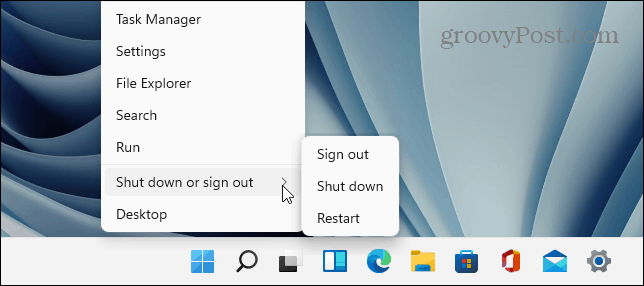
Εκκαθάριση δεδομένων εφαρμογής και προσωρινής μνήμης στο Android
Εκκαθάριση της προσωρινής μνήμης του Instagram μπορεί να διορθώσει το σφάλμα συνδεσιμότητας και να βελτιώσει την απόδοση της εφαρμογής εάν χρησιμοποιείτε συσκευή Android.
Για να καθαρίσετε την προσωρινή μνήμη του Instagram στο Android:
- Εκτόξευση Ρυθμίσεις στο τηλέφωνο ή το tablet σας.
- Κάντε κύλιση στις Ρυθμίσεις και επιλέξτε Εφαρμογές ή Εφαρμογές και ειδοποιήσεις.
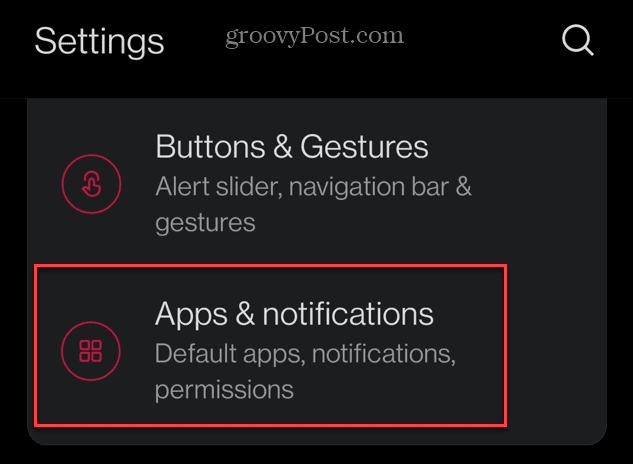
- Επιλέγω Ίνσταγκραμ από τη λίστα των εγκατεστημένων εφαρμογών.
- Πατήστε το Αποθήκευση
- Πατήστε το κουμπί Εκκαθάριση προσωρινής μνήμης.
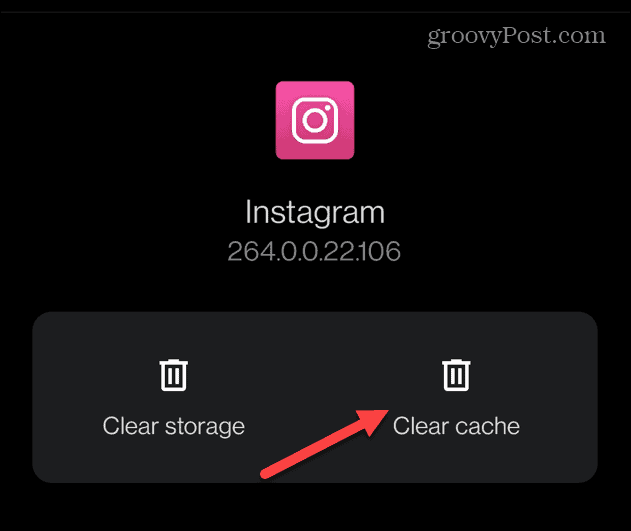
Μόλις εκκαθαριστεί η προσωρινή μνήμη, δοκιμάστε να επανεκκινήσετε την εφαρμογή και δείτε εάν το σφάλμα έχει φύγει. Σημειώστε ότι η εφαρμογή θα έχει επίσης καλύτερη απόδοση μετά την εκκαθάριση της προσωρινής μνήμης της.
Σημείωση: Το iPhone δεν περιλαμβάνει επιλογή εκκαθάρισης της προσωρινής μνήμης του Instagram. Ο μόνος τρόπος για να αφαιρέσετε αρχεία προσωρινής αποθήκευσης είναι να απεγκαταστήσετε την εφαρμογή και να εγκαταστήσετε ξανά μια νέα έκδοση από το App Store. Στην πραγματικότητα, η επανεγκατάσταση της εφαρμογής στο Android είναι μια άλλη επιλογή που πρέπει να λάβετε υπόψη όταν προσπαθείτε να διορθώσετε αυτό το σφάλμα.
Μετά την επανεγκατάσταση της εφαρμογής, το σφάλμα συνδεσιμότητας θα πρέπει να εξαφανιστεί και θα πρέπει να συνδεθείτε ξανά με τα διαπιστευτήρια του λογαριασμού σας.
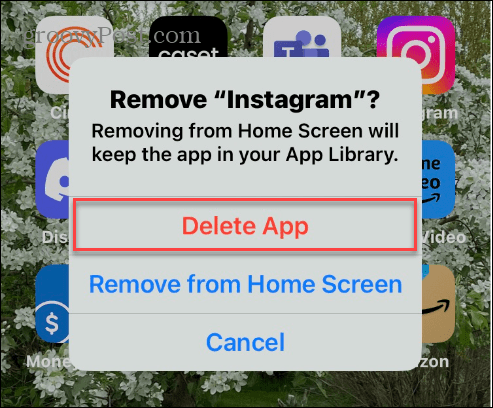
Απενεργοποιήστε το VPN σας
Εάν χρησιμοποιείτε VPN στον υπολογιστή ή τις κινητές συσκευές σας, η απενεργοποίηση του VPN συχνά παραβλέπεται. Όταν χρησιμοποιείτε VPN, όπως Ιδιωτική πρόσβαση στο Διαδίκτυο (PIA), για παράδειγμα, και δεν μπορείτε να μεταβείτε σε έναν ιστότοπο, μπορείτε να υποθέσετε ότι είναι εκτός λειτουργίας. Ωστόσο, η απενεργοποίηση του VPN και η επανασύνδεση μπορούν να επιλύσουν το πρόβλημα σύνδεσης.
Η διαδικασία απενεργοποίησης, παύσης ή «αναβολής» του VPN σας ποικίλλει μεταξύ των υπηρεσιών, αλλά συνήθως μπορείτε να το κάνετε από την εφαρμογή επιφάνειας εργασίας.
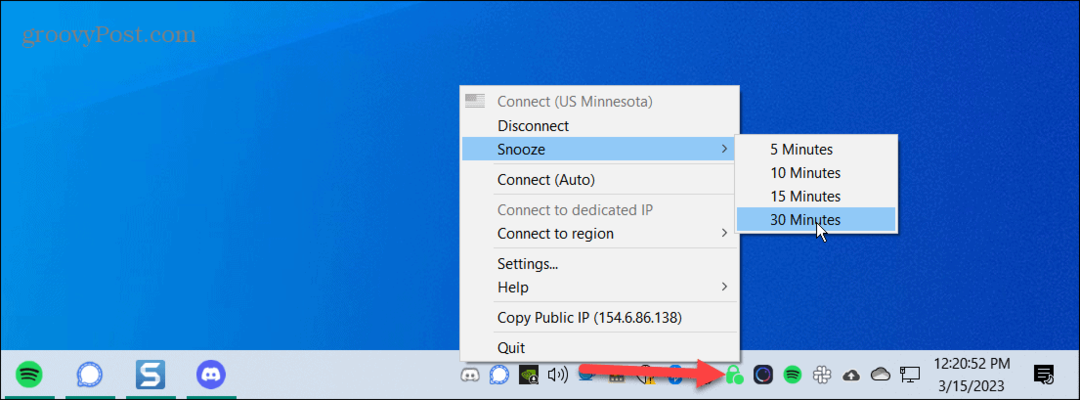
Εναλλακτικά, εκκινήστε το VPN σας στην κινητή συσκευή σας και βεβαιωθείτε ότι είναι απενεργοποιημένο.
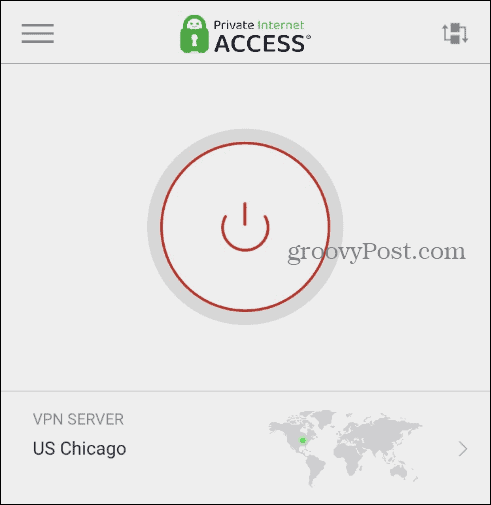
Αφού απενεργοποιήσετε ή θέσετε σε παύση το VPN σας, ξεκινήστε την εφαρμογή Instagram ή περιηγηθείτε στον ιστότοπο για υπολογιστές και δείτε εάν μπορείτε να συνδεθείτε στην υπηρεσία χωρίς το σφάλμα.
Λάβετε περισσότερα από την εμπειρία σας στο Instagram
Ενδέχεται να εμφανιστεί το σφάλμα "Δεν μπορέσαμε να συνδεθούμε στο Instagram" όταν συνδέεστε ή χρησιμοποιείτε το Instagram στον επιτραπέζιο υπολογιστή ή την κινητή συσκευή σας. Ωστόσο, η χρήση μιας από τις παραπάνω επιλογές θα πρέπει να διορθωθεί. Θυμηθείτε, εάν το Instagram είναι εκτός λειτουργίας, δεν μπορείτε να κάνετε τίποτα. Θα χρειαστεί να περιμένετε να επιστρέψει η υπηρεσία.
Είτε είστε νέος είτε έμπειρος χρήστης που θέλετε να αξιοποιήσετε περισσότερα από την υπηρεσία, δείτε πώς να το κάνετε αποστείλετε ένα μήνυμα στο Instagram. Ή, αν δεν θέλετε οι άλλοι να γνωρίζουν ότι είστε συνδεδεμένοι, μπορείτε κρύψτε την κατάστασή σας στο Instagram.
Δυστυχώς, η διόρθωση σφαλμάτων μπορεί να είναι μέρος της εμπειρίας του Instagram. Για παράδειγμα, μπορεί να χρειαστεί διορθώστε τη μουσική του Instagram που δεν λειτουργεί.
